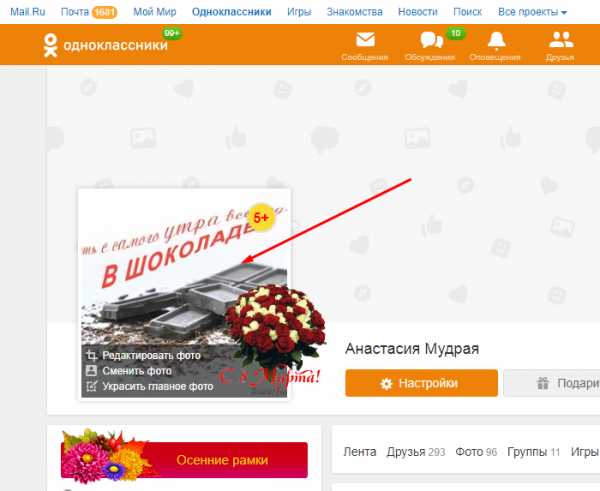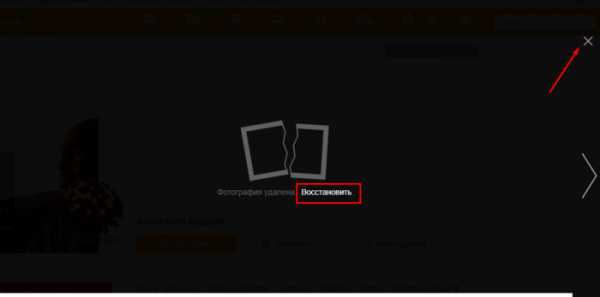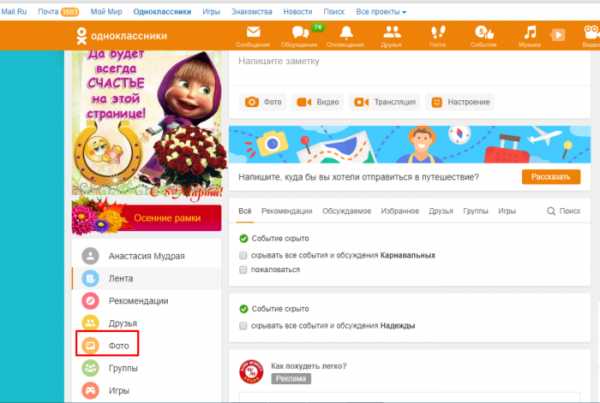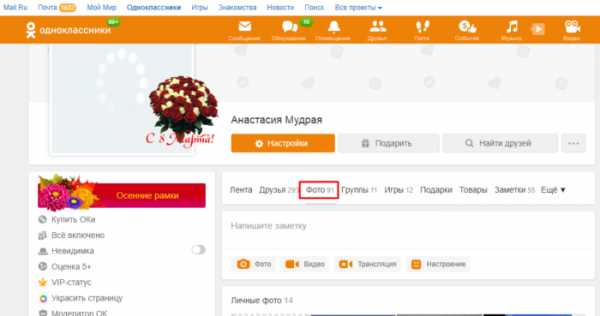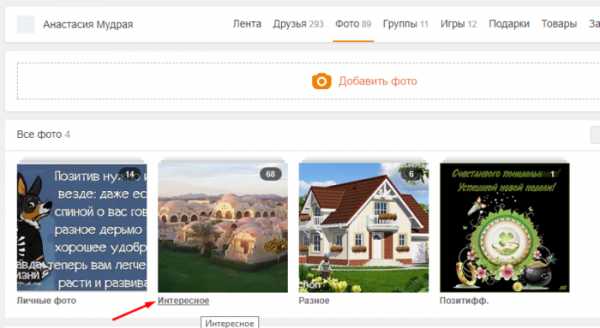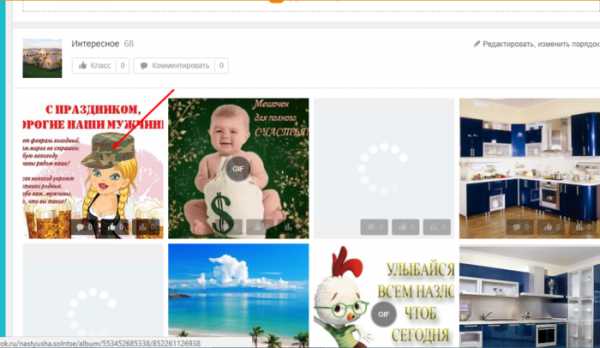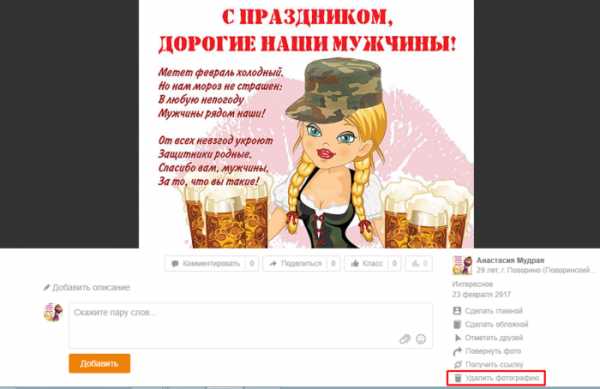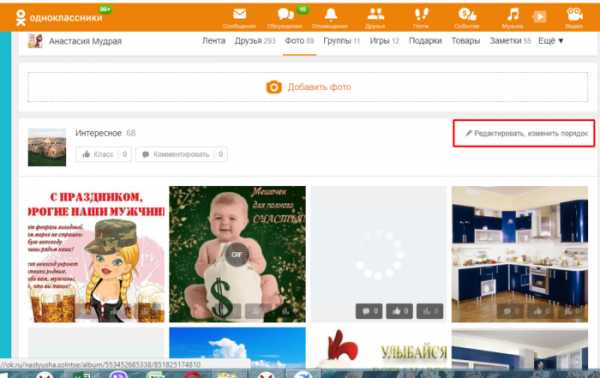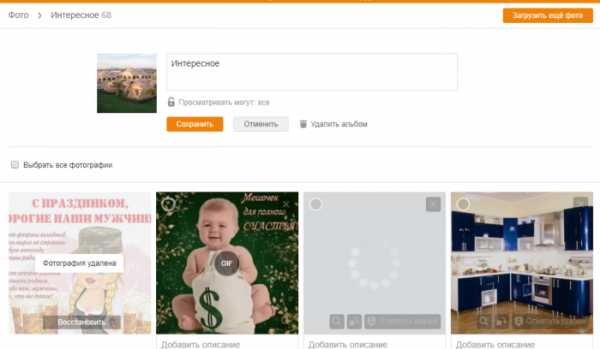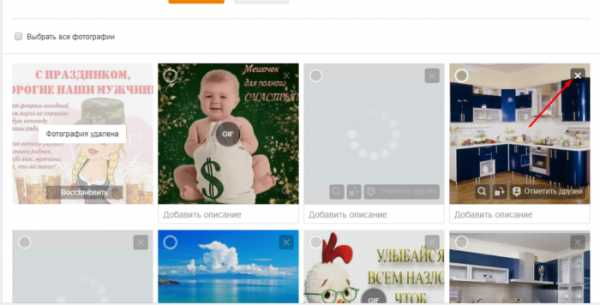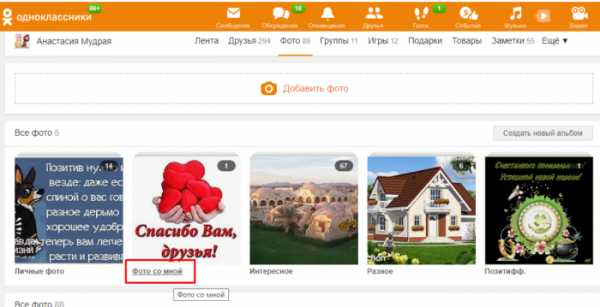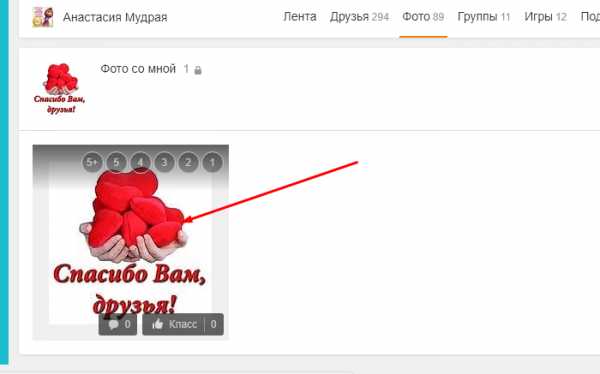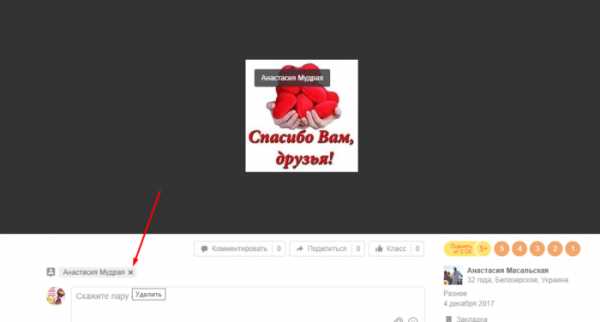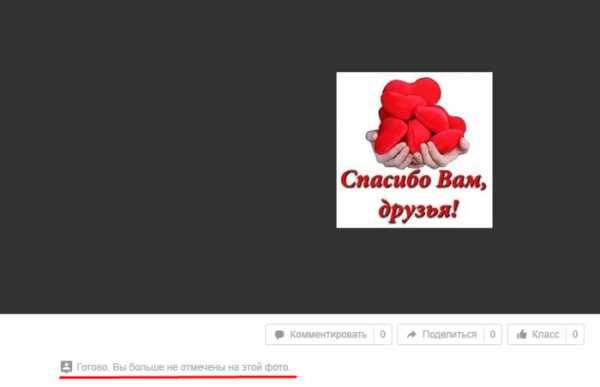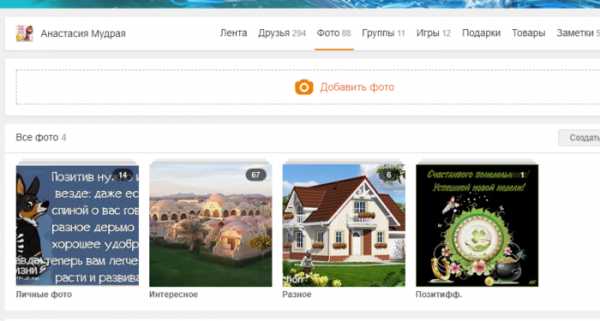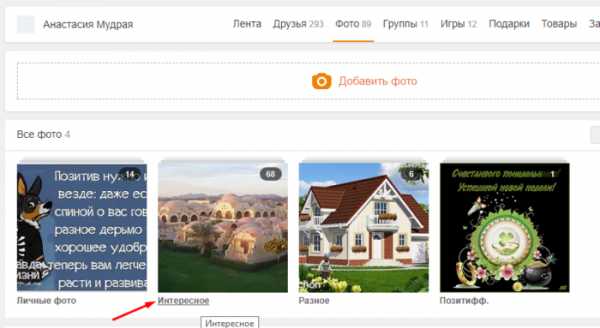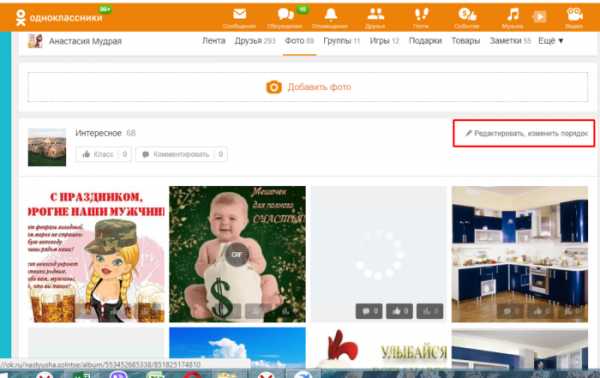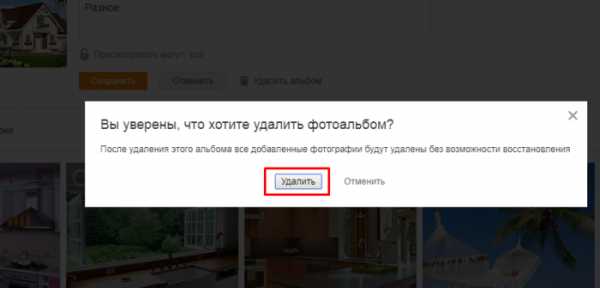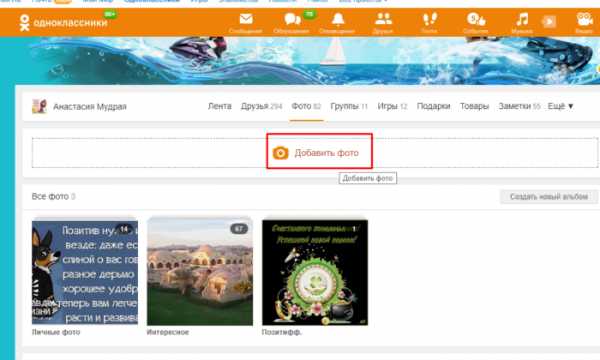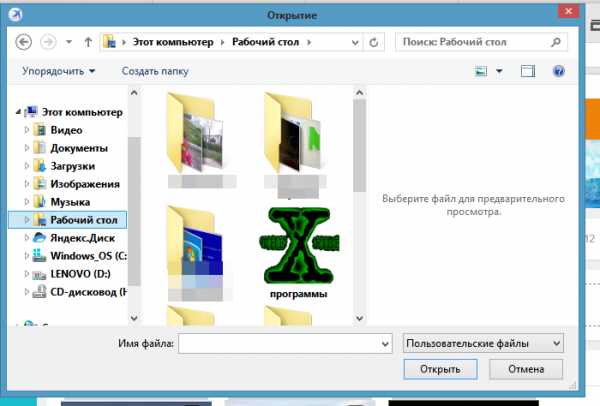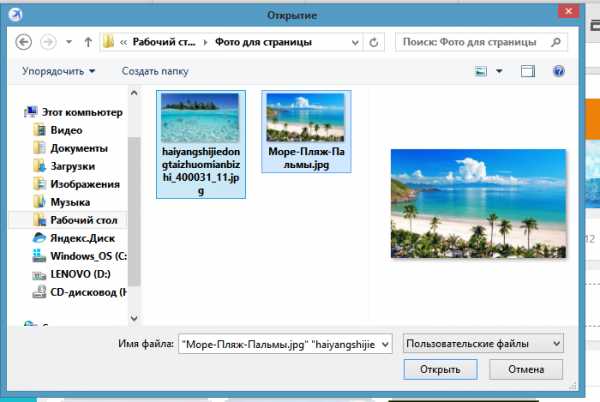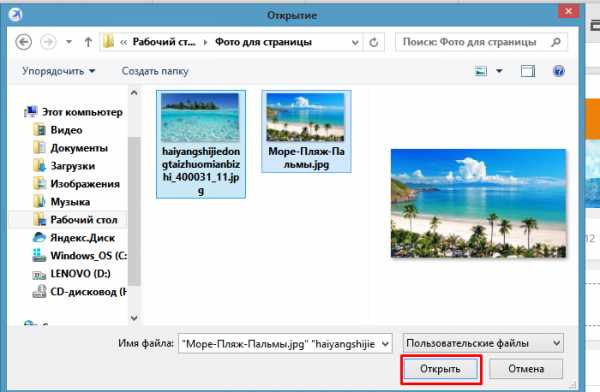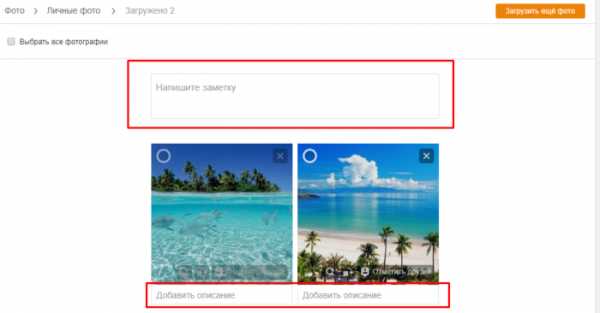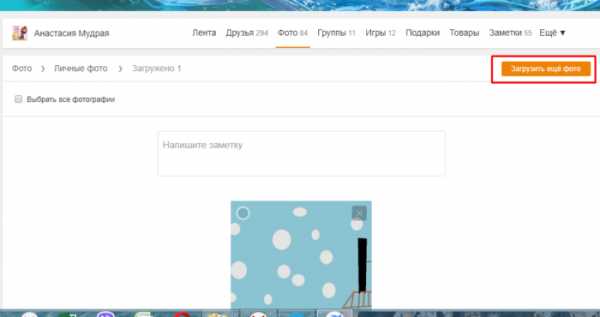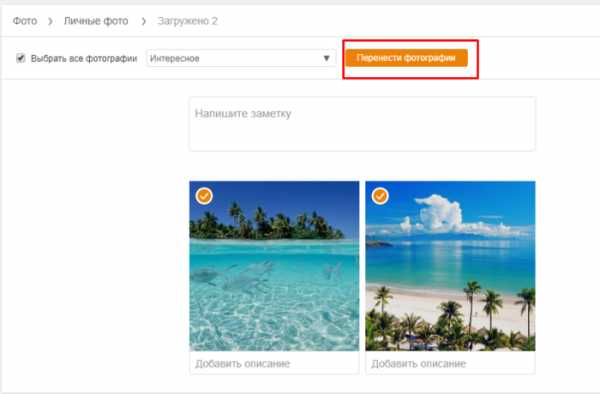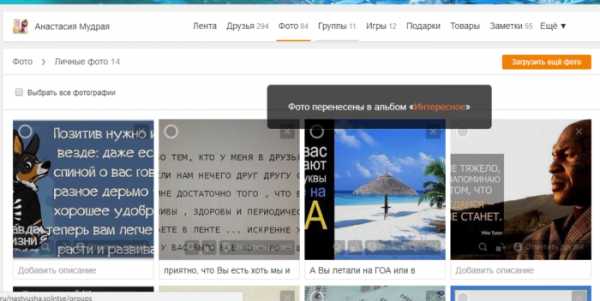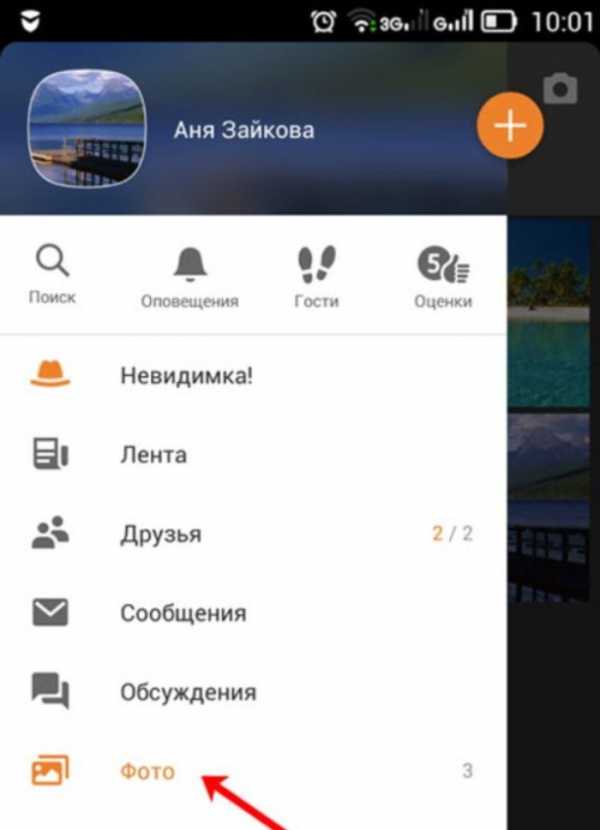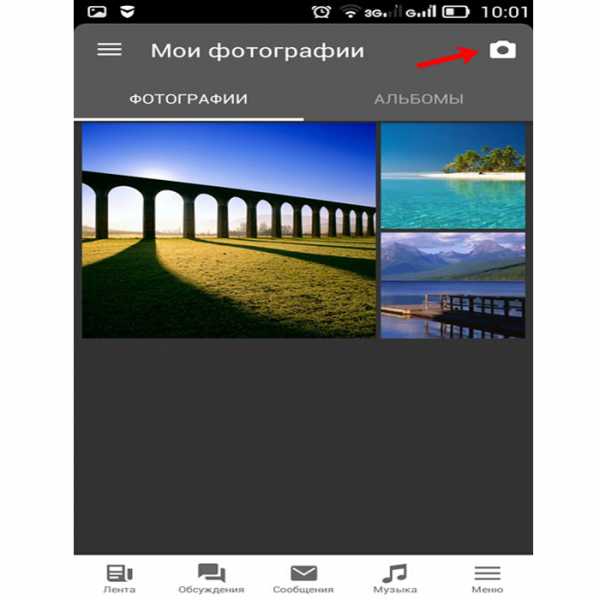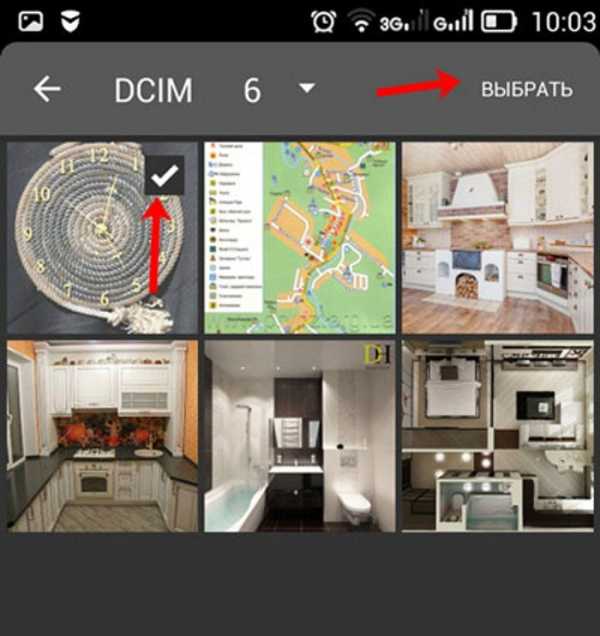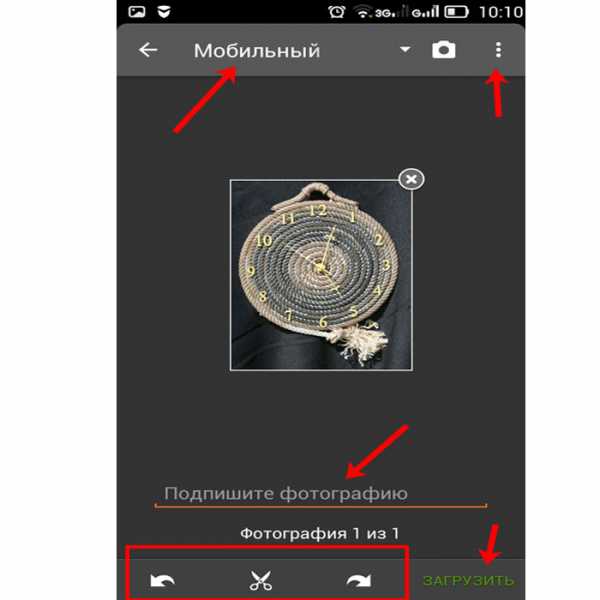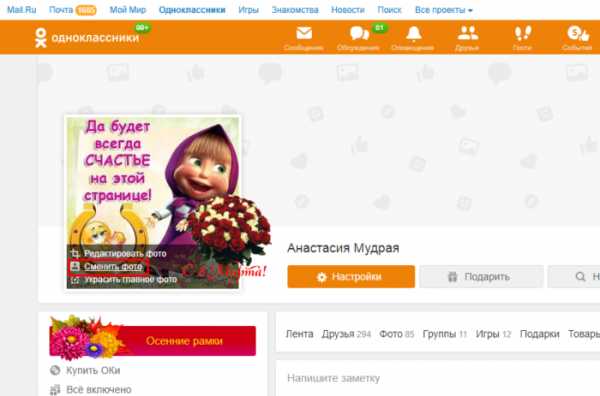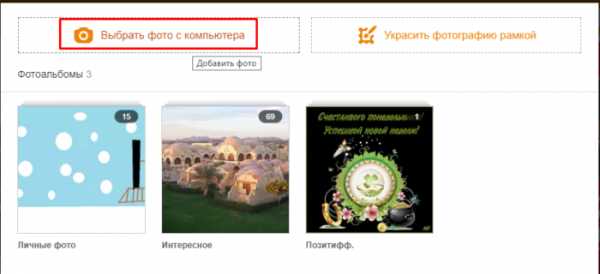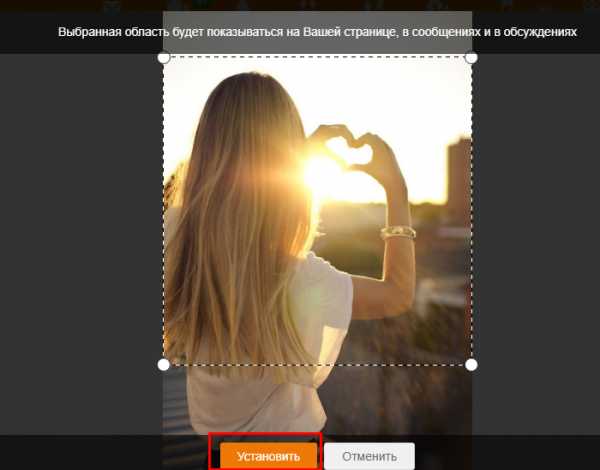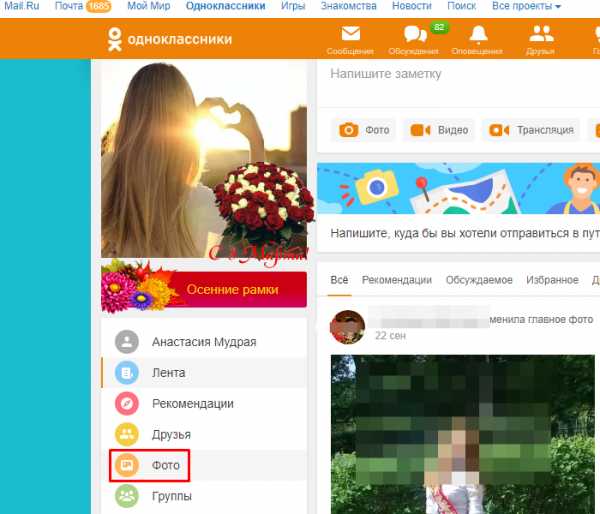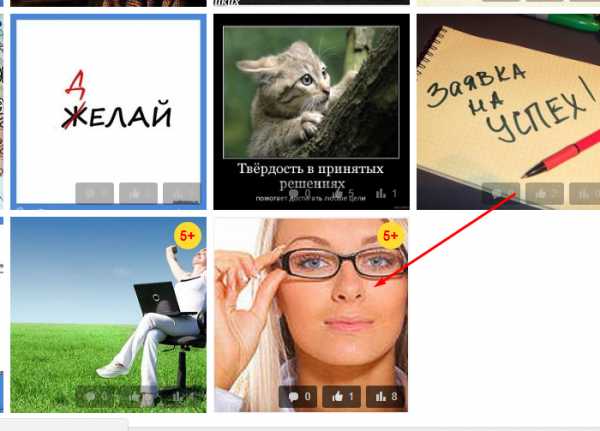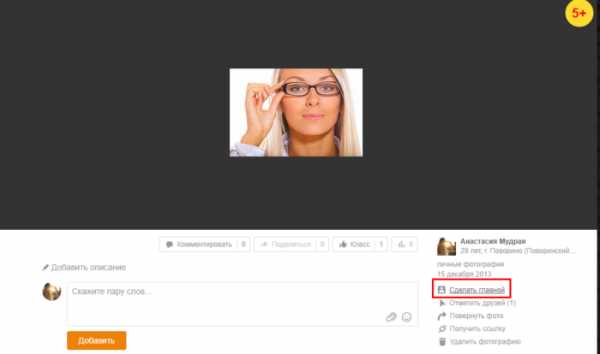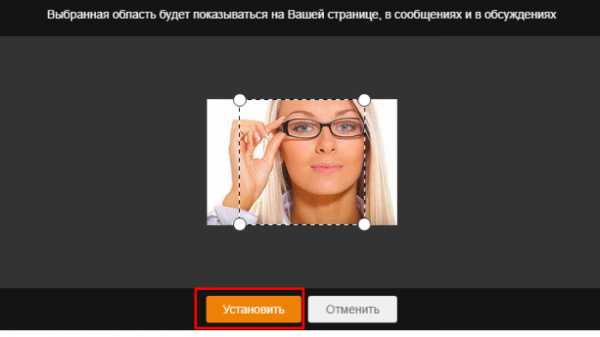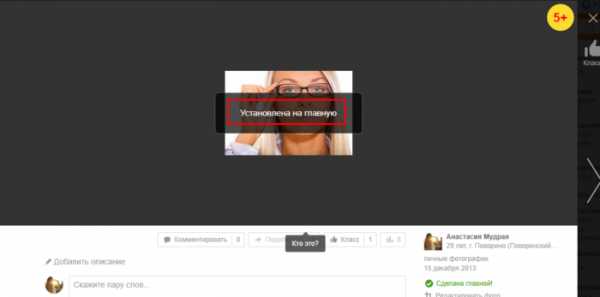Все удаленные с «ВКонтакте» фото легко найти через Google — Новости
Если в поисковое окно Google ввести запрос «site:Vkontakte «фотографии со страницы DELETED», в результатах поиска отображается около 500 страниц. Естественно, по прямой ссылке они не открываются. Но если банально нажать на копию страницы, то фотографии пользователей доступны для просмотра, — сообщает «Деловой ПОртал».
Эту брешь в работе «Вконтакте» обнаружили специалисты Security Lab, интернет—портала о защите информации. Специалисты описывают несколько несложных приемов поиска удаленных фотографий. По информации с тегом «источник картинки», найденной в Google, можно вычислить id страницы пользователя «Вконтакте». На них среди существующих фотографий нет тех, которые выдает Google, хотя очевидно, что человек изображен один и тот же.
— Страницу с альбомами из индекса Google и не должен удалять: она существует, Google честно перешел на нее по ссылке с аккаунта, когда его еще не удалили. Разработчики «Вконтакте» этого не учли, ограничившись при удалении анкеты запретом доступа к главной странице этой анкеты. Даже если пользователь удаляет какую-то часть информации, должно пройти какое-то время, чтобы поисковики перестали ее индексировать. То, что данные в течение какого-то времени после удаления доступны, — это, в принципе, нормально. Из—за большого объема данных администраторы сайтов не успевают вносить изменения в алгоритм поиска, и Google находит то, что не должен.
Как долго поисковики хранят сведения — это вопрос их коммерческой тайны. Информация, найденная в Сети, хранится на оборудовании, принадлежащем поисковикам, срок зависит от настроек оборудования. Весь объем данных, выданных поисковиками, — это примерно 20% того, что хранится на серверах.
По мнению эксперта, в России не востребована услуга мониторинга безопасности данных. Это одна из причин утечек личных сведений, которые наблюдались на прошлой неделе.
«Яндекс» удаленных фотографий не находит. Известно, что Facebook и Google вообще не удаляют данных, когда—либо размещенных пользователями, и сообщают об этом в политике приватности.
66.ru
Как удалить фото в Одноклассниках со своей страницы?
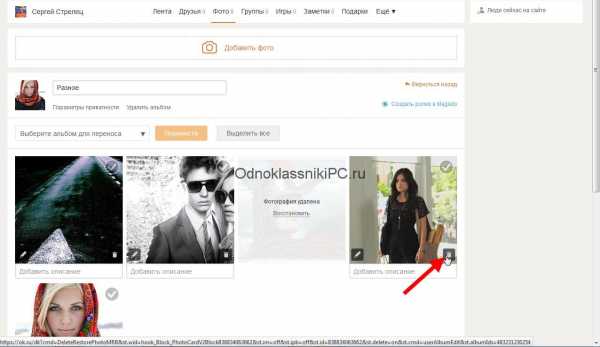
Известно, что в Одноклассниках отсутствуют какие-либо ограничения на загрузку фотографий. Потому многие юзеры пользуются данным преимуществом отечественной социальной сети и загружают в альбомы множество снимков. Когда-то они становятся неактуальными и появляется необходимость удалить такие фотоснимки со своей страницы. Сегодня рассмотрим, каким образом это делается.
Инструкция по удалению фотографий с Одноклассников
Удалить любое изображение или фотокарточку с Одноклассников сможет как ребенок, так и пенсионер, малознакомый с компьютером. Делается это несколькими путями. Их и рассмотрим.
Удаление одного или нескольких фотоснимков
Чтобы избавиться от одной фотографии (или нескольких), необходимо зайти в свой профиль в социальной сети. Далее выполняем шаги предложенной инструкции.
- В главном меню находим пиктограмму с названием «Фото xx», где xx – число графических файлов у себя в профиле, и кликаем по надписи.
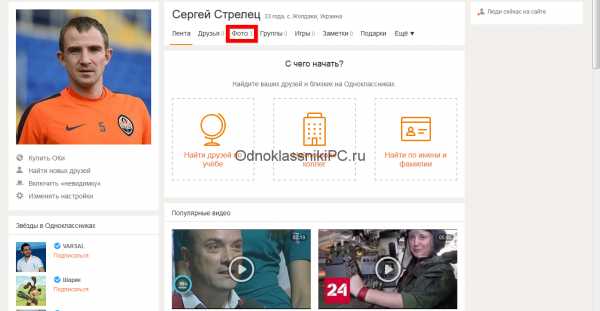
- Затем переходим в альбом, где расположена фотография, от которой необходимо избавиться.
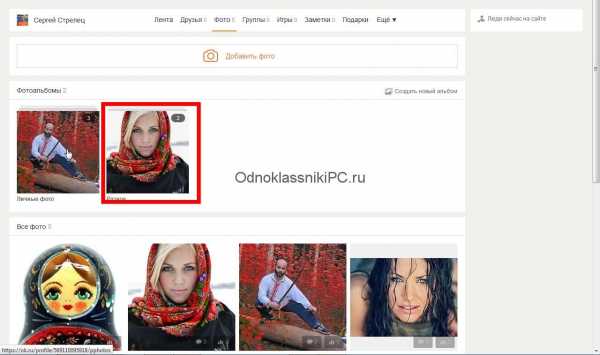
- Кликаем по целевому графическому файлу для открытия картинки в режиме просмотра и редактирования.
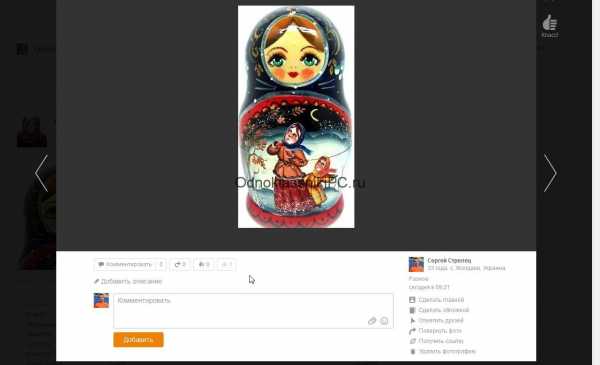
Вследствие этого появится возможность совершать с ней действия, доступные для Одноклассников:
- установить как главное фото;
- сделать обложкой текущего альбома;
- отметить на фотографии товарищей, находящихся в списке друзей в социальной сети;
- повернуть изображение на 900 в любом направлении;
- получить прямую ссылку на графический файл;
- удалить фотографию с альбома.
- Последняя функция нас и интересует. Перемещаем курсор к правой нижней границе открытого окна браузера и кликаем по ссылке «Удалить фотографию», которая запустит соответствующий java-скрипт.
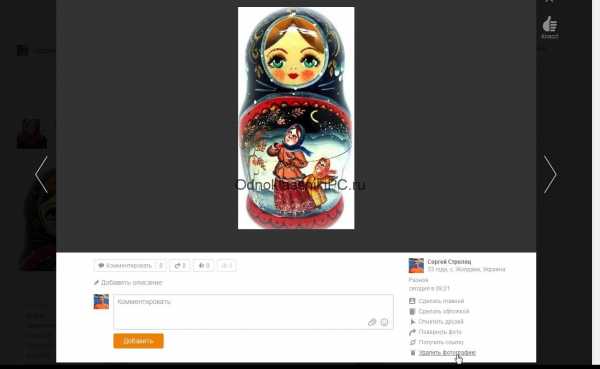
Вследствие выполнения столь простой инструкции графический файл исчезнет с альбома без запроса на подтверждение выполнения операции.
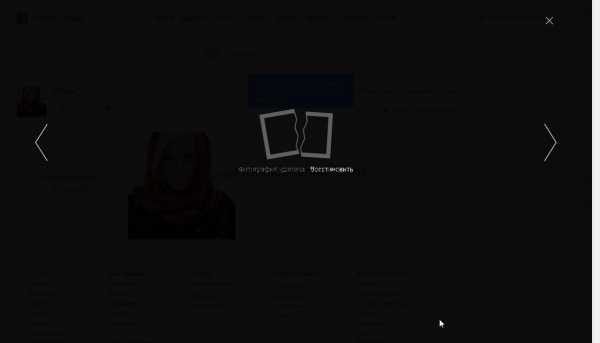
После закрытия всплывающего окна увидим, что на месте снимка красуется надпись «Фотография была удалена».
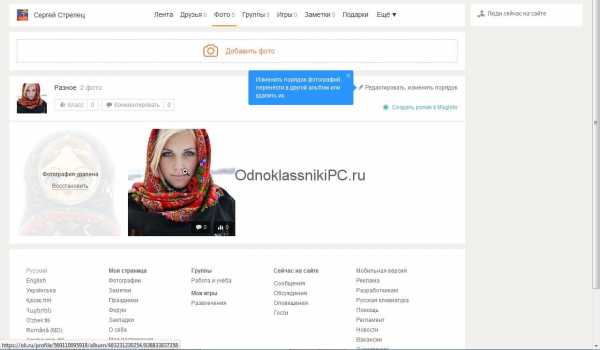
Если не обновляли страничку, изображение можно реанимировать, кликнув по ссылке «Восстановить». 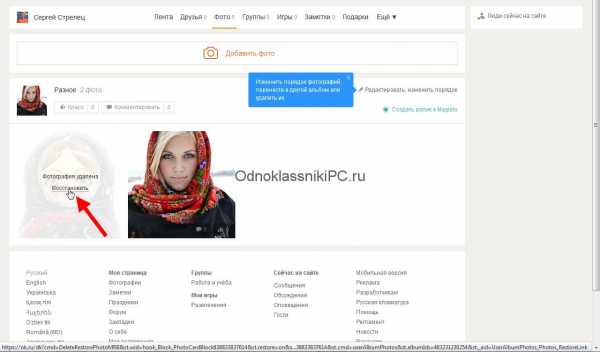
То же самое можно сделать в окне полноэкранного просмотра и редактирования изображения до его закрытия. После перехода на иную страницу или обновления текущей восстановление удаленных из фотоальбома объектов невозможно.
Удаляем несколько графических файлов или целый фотоальбом
Случается, что появляется необходимость избавиться от какого-либо альбома или множества графических файлов, расположенных в одном альбоме. Делать это вручную не целесообразно, ведь существует более оптимальный способ удаления группы фотографий. Сейчас рассмотрим, как в одноклассниках быстро удалить несколько фото.
- Заходим в профиль, переходим в раздел «Фото».
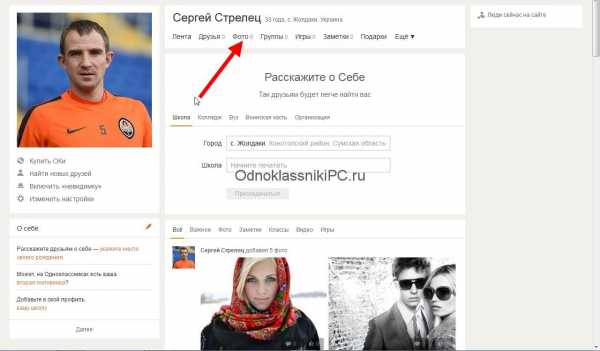
- Кликаем по обложке/названию альбома для перехода в него.
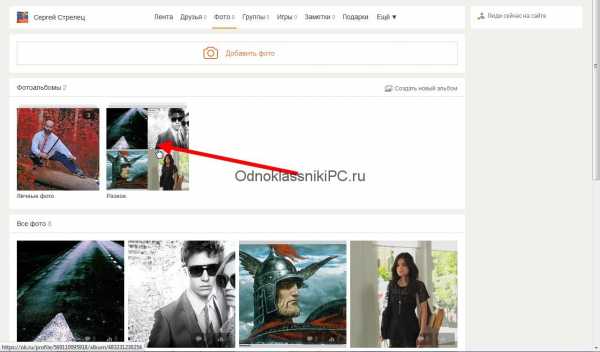
- Выполняем клик по ссылке «Редактирование, изменение порядка».
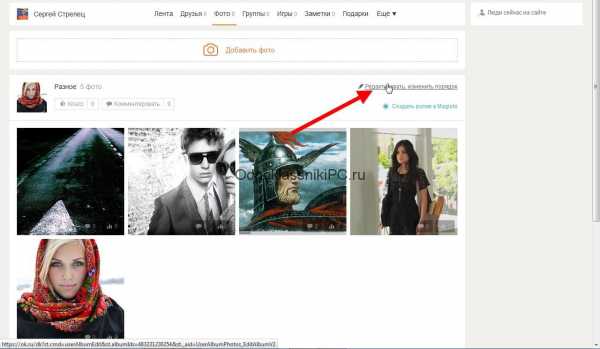
- Теперь появится несколько функций, позволяющих изменять порядок расположения фото, переносить снимки в иные альбомы и удалять их. Для избавления от определенных фотографий кликаем по пиктограмме корзины, расположенной в углу на миниатюре каждого изображения.
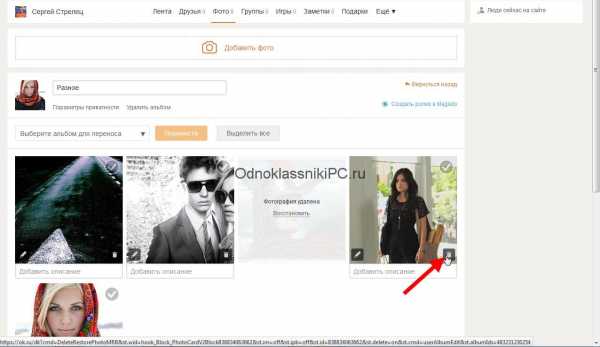
- Если необходимо избавиться от целого альбома, жмем по ссылке «Удалить альбом».

- Здесь уже появится запрос с предложением подтвердить выполнение операции. Жмем «Удалить» для избавления от фотоальбома.
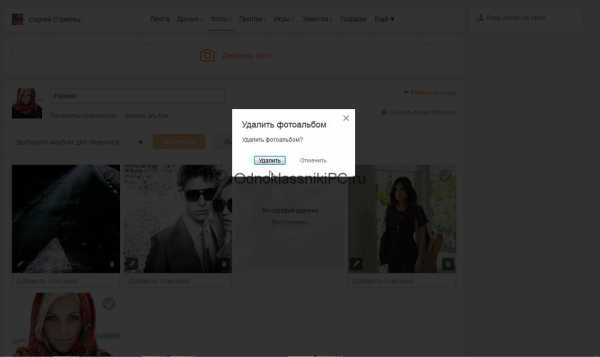
Будьте осторожны при удалении альбомов – их невозможно восстановить.
Видео
После подтверждения альбом со всем содержимым (фото, оценки, комментарии к ним) будет удален без возможности отмены действий, что доступно для одиночных фото.
odnoklassnikipc.ru
Как удалить фотографии в одноклассниках с моей страницы
Сегодня трудно найти человека, не пользующегося социальными сетями. Люди выкладывают фотографии и делятся интересными событиями друг с другом. Но бывает и так, что человек желает удалить загруженные фотографии из социальной сети. В данном материале будет рассказано о том, как удалить личные фотоснимки из социальной сети Одноклассники.
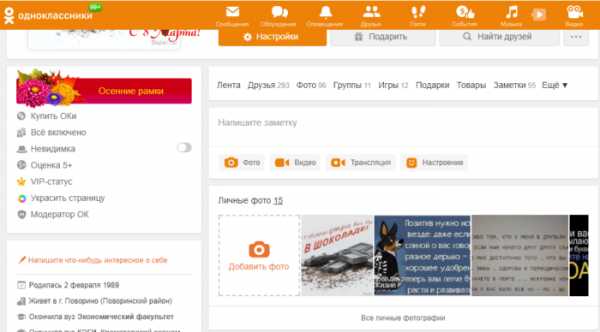
Как удалить фотографии в Одноклассниках с моей страницы
Удаление аватарки
Если человек хочет не изменить главное фото, а удалить его, то ему необходимо воспользоваться следующей инструкцией:
- Увеличить аватарку, нажав в профиле левым щелчком мышки на главное фото.

Нажимаем в профиле левым щелчком мышки на главное фото
- Выбрать пункт «Удалить фото», расположенный в правом нижнем углу.

Выбираем пункт «Удалить фото», расположенный в правом нижнем углу

Удаленное фото сразу же можно будет восстановить или нажимаем крестик в правом верхнем углу
После этого аватарка будет удалена. Впоследствии, человек может установить в качестве главного фото любой фотоснимок или картинку. Удалённая фотография автоматически исчезнет и из альбома, в который она была загружена.
Как удалить фотоснимок из Одноклассников?
Для того, чтобы удалить фотографию со страницы в Одноклассниках, необходимо воспользоваться следующей пошаговой инструкцией:
- Зайти в раздел «Фото» на страничке в социальной сети, кликнув левым щелчком мышки.

Открываем раздел «Фото», кликнув левой кнопкой мышки

Заходим в раздел «Фото», щелкнув левой кнопкой мышки
На заметку! Если щелкнуть по имени профиля, то разделы переместятся в правую часть страницы.
- Выбрать альбом, в котором находятся надоевшие снимки, и войти в него.

Выбираем альбом, входим в него, нажав по названию или на главное фото
- Открыть нужный файл в режиме редактирования, нажав по нему левой кнопкой мышки.

Открываем нужный файл в режиме редактирования, нажав по нему левой кнопкой мышки
- После этого перед пользователем откроется меню доступных действий. В правом нижнем углу расположена надпись «Удалить фотографию», нужно нажать на неё.

В правом нижнем углу нажимаем по пункту «Удалить фотографию»
После этого будет запущен скрипт, отвечающий за удаление фотографий.
Важно! Фотографию можно восстановить до обновления страницы в социальной сети.
Пошаговая инструкция по удалению фотографии очень проста. Справиться с ней сможет даже пенсионер или школьник. Таким способом можно удалить один или несколько фотоснимков. Эта операция не требует подтверждения. После её выполнения человек увидит на экране компьютера надпись: «Фотография удалена. Восстановить».

После удаления мы увидим надпись «Фотография удалена. Восстановить», нажимаем на значок крестика
Для восстановления фотоснимка необходимо нажать на кнопку «Восстановить» до перезагрузки страницы. После её обновления вернуть утраченные кадры будет невозможно.
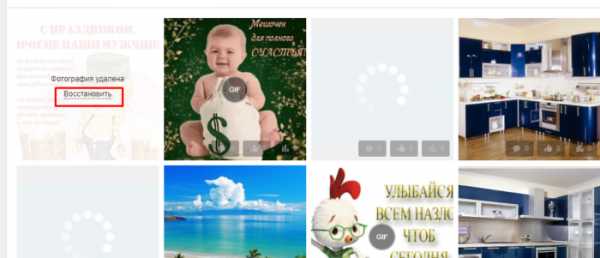
Нажимаем на кнопку «Восстановить» до перезагрузки страницы
Удалить фотографию из социальной сети можно, воспользовавшись вторым способом:
- Открыть альбом с фотоснимками.

Выбираем альбом, входим в него, нажав по названию или на главное фото
- Нажать на ссылку «Редактировать, изменить порядок».

Нажимаем на ссылку «Редактировать, изменить порядок»
- Выбрать нужную фотографию.

Выбираем фотографию
- Нажать на значок крестика, расположенного в правом верхнем углу.

Нажимаем на значок крестика, расположенного в правом верхнем углу
После этого необходимый кадр будет удалён. Подтверждать действие не нужно. Воспользовавшись таким способом, можно избавиться от одного или нескольких фотоснимков.
Как удалить отметки друзей на фотографии?
Некоторые пользователи хотят удалить фотографии со сделанными на них отметками друзей. Удалить фотоснимки, загруженные другими пользователями, невозможно.
Для того, чтобы убрать такой кадр из собственных фотографий, необходимо сделать следующее:
- Зайти в раздел «Фото».

Открываем раздел «Фото», кликнув левой кнопкой мышки
- Выбрать альбом «Фото со мной».

Открываем альбом «Фото со мной»
- Нажать на фото, чтобы увеличить его.

Нажимаем на фото, чтобы увеличить
- Нажать на крестик рядом со своим именем, чтобы удалить отметку.

Нажимаем на крестик рядом со своим именем, чтобы удалить отметку
- После удаления отметки появится надпись «Готово. Вы больше не отмечены на этой фотографии».

Надпись «Готово. Вы больше не отмечены на этой фотографии» подтверждает, что отметка удалена
- Фотоснимок и альбом «Фото со мной» исчезнет из пользовательского профиля, если Вы удалите отметки со всех фото.

После удаления всех отметок альбом «Фото со мной» автоматически исчезнет
Удаление фотоальбома
Бывает и так, что необходимо удалить целый альбом с фотографиями из социальной сети. Для таких случаев создана следующая инструкция:
- Открыть раздел «Фото».

Открываем раздел «Фото», кликнув левой кнопкой мышки
- Открыть альбом, который подлежит удалению, щелкнув по его названию или фото.

Открываем альбом, который подлежит удалению, щелкнув по его названию или фото
- Щелкнуть по надписи справа «Редактировать, изменить порядок».

Щелкаем по надписи справа «Редактировать, изменить порядок»
- Нажать на опцию «Удалить альбом» со значком корзины, расположенную в меню настроек фотоальбома.

Нажимаем по опции «Удалить альбом»
- После этого необходимо подтвердить совершение операции, нажав «Удалить». Восстановить удалённые данные будет невозможно.

Нажимаем «Удалить», подтвердив действие
Как загрузить фотографии в социальную сеть Одноклассники?
Загрузить фотоснимки можно, воспользовавшись двумя устройствами:
- телефоном или планшетом;
- компьютером.
Человек самостоятельно выбирает удобное устройство для загрузки фотографий.
Загрузка фотоснимков с компьютера
Инструкция по загрузке фотоснимков с компьютера выглядит следующим образом:
- Перейти в раздел «Фото».

Открываем раздел «Фото», кликнув левой кнопкой мышки
- Нажать на кнопку «Добавить фото».

Нажимаем на кнопку «Добавить фото»
- В открывшемся проводнике выбрать месторасположение фотографий на жестком диске компьютера.

В открывшемся проводнике выбираем месторасположение фотографий на жестком диске компьютера
- Выделить интересующие кадры мышью, зажав предварительно на клавиатуре клавишу «Ctrl».

Зажимаем на клавиатуре клавишу «Ctrl», левой кнопкой мышки щелкаем по фото, чтобы выделить
- Нажать по кнопке «Открыть».

Нажимаем по кнопке «Открыть»
- К фото добавить описание в соответствующем поле, по желанию добавить заметку.

Добавляем описание к фото, пишем заметку
- Чтобы добавить еще фото, нужно нажать по кнопке «Загрузить еще фото» и проделать те же действия, что описывались выше.

Нажимаем по кнопке «Загрузить еще фото»
Когда фотоснимки будут загружены, человек увидит на экране надпись, информирующую о количестве загруженных файлов. По умолчанию они будут загружены в альбом с личными фотоснимками. Чтобы перенести фото:
- нужно поставить галочку на пункт «Выбрать все фото» и из списка выбрать подходящий альбом;

Ставим галочку на пункт «Выбрать все фотографии», из списка выбираем подходящий альбом
- нажать по кнопке «Перенести фотографии»;

Нажимаем по кнопке «Перенести фотографии»
- после переноса фото появится сообщение «Фото перенесены в альбом «Интересное».

Сообщение об окончании процесса переноса «Фото перенесены в альбом «Интересное»
Как загрузить фотоснимки с мобильного устройства?
Для того, чтобы делиться интересными кадрами напрямую с мобильного устройства, необходимо загрузить из маркета одноимённое приложение «Одноклассники». За его скачивание не будет взиматься оплаты. После этого необходимо авторизоваться в приложении и следовать инструкции:
- Открыть боковое меню и выбрать раздел «Фото».

Открываем боковое меню и выбираем раздел «Фото»
- Нажать на иконку фотоаппарата, расположенную в правом верхнем углу.

Нажимаем на иконку фотоаппарата, расположенную в правом верхнем углу
- Отметить фотографии пальцем, чтобы появилась галочка, нажать «Выбрать».

Отмечаем пальцем фото, чтобы появилась галочка, нажимаем «Выбрать»
- Подписать фото, выбрать альбом или оставить по умолчанию, по желанию можно обрезать, нажать «Загрузить».

Подписываем фото, выбираем альбом, по желанию обрезаем, нажимаем «Загрузить»
- Отмеченные фото появятся в альбоме, который был выбран при загрузке.

Все отмеченные фото появятся в альбоме, который был выбран при загрузке
Как изменить главное фото профиля?
Для того, чтобы изменить аватарку, нужно сделать следующее:
- Навести курсор мыши на главное фото профиля. Щёлкнуть по ссылке «Сменить фото».

Наводим курсор мышки на главное фото, щелкаем по ссылке «Сменить фото»
- Нажать по кнопке «Выбрать фото с компьютера».

Нажимаем по кнопке «Выбрать фото с компьютера»
- Выбрать интересующий файл с хранилища компьютера. Нажать на кнопку «Открыть».

Выделяем фото щелчком мыши, нажимаем «Открыть»
- Настроить подходящую область, перетаскивая пунктирную рамку с помощью мышки, нажать «Установить».

Выбираем подходящую область, регулируя пунктирную рамку, нажимаем «Установить»
После установки пользователь сразу же увидит обновлённое фото своего профиля. Старая аватарка останется в альбоме с личными фотографиями. Человек сможет вернуть её в любой момент.
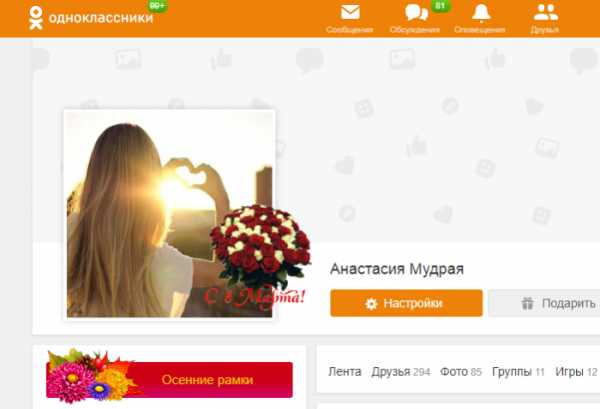
Главное фото в профиле изменено
В любой момент можно установить аватарку и из фотографий, загруженных на страницу. Для этого:
- необходимо открыть раздел «Фото»;

Открываем раздел «Фото» в меню под главным фото
- выбрать фото и открыть его в полноэкранном режиме;

Выбираем фото и открываем его в полноэкранном режиме
- выбрать в нижнем меню вкладку «Сделать главной».

Нажимаем в нижнем правом углу по ссылке «Сделать главной»
- подтвердить действие, нажав «Установить»;

Подтверждаем действие, нажав «Установить»
- появится надпись, что фото установлено на главную и быстро исчезнет. Закрыть фото и перейти в главное окно страницы, где можно увидеть новое фото профиля.

Закрываем фото, нажав на крестик в правом верхнем углу
Вывод
Как видно из данного обзора, удалить фотографии из Одноклассников очень просто. Для этого необходимо выполнить несколько простых манипуляций. Если человек испытывает затруднения во время совершения данной операции, то он может ознакомиться с видео уроком об очистки личной страницы от надоевших фотографий.
Читайте интересную информацию, как отписаться от человека в Одноклассниках, в нашей новой статье.
Видео — Как удалить фотографию и альбом в Одноклассниках
Понравилась статья?
Сохраните, чтобы не потерять!
pc-consultant.ru
Поисковая система Google находит удаленные фотографии пользователей социальной сети «ВКонтакте»
Поисковая система Google находит фотографии и альбомы со страниц, удаленных пользователями социальной сети «ВКонтакте». Причина в том, что администраторы сайтов не успевают справляться с информацией, которую изменяют пользователи.
Если в поисковое окно Google ввести запрос «site:Vkontakte фотографии со страницы DELETED», в результатах поиска отображается около 500 страниц, но по прямой ссылке они не открываются. Если же нажать на копию страницы, то фотографии пользователей будут доступны для просмотра.
Этот недостаток в работе социальной сети обнаружили специалисты Security Lab, интернет-портала о защите информации. Специалисты описывают несколько несложных приемов поиска удаленных фотографий. По информации с тегом «источник картинки», найденной в Google, можно вычислить id страницы пользователя «ВКонтакте».
«Страницу с альбомами из индекса Google и не должен удалять: она существует, Google честно перешел на нее по ссылке с аккаунта, когда его еще не удалили. Разработчики «ВКонтакте» этого не учли, ограничившись при удалении анкеты запретом доступа к главной странице этой анкеты», — считают специалисты Security Lab.
«Даже если пользователь удаляет какую-то часть информации, должно пройти некоторое время, чтобы поисковики перестали ее индексировать, — считает Роман Ромачев, руководитель проекта «Технологии разведки для бизнеса». То, что данные в течение определенного времени после удаления доступны, — это, в принципе, нормально. Из-за большого объема данных, администраторы сайтов не успевают вносить изменения в алгоритм поиска, и Google находит то, что не должен».
По материалам dp.ru
Поисковая система Google находит удаленные фотографии пользователей социальной сети «ВКонтакте»
znyata.com
Как удалить фото в Одноклассниках со своей страницы?
Пользователи социальных сетей периодически загружают свои фотографии, чтобы рассказать друзьям о своей жизни «в картинках». Но бывает так, что со временем некоторые из них хочется удалить.
Порядок работ
Сделать это можно разными способами. Если вы хотите удалить всего одно изображение, то вам нужно будет его открыть и в правом нижнем углу нажать на ссылку «Удалить фотографию»:
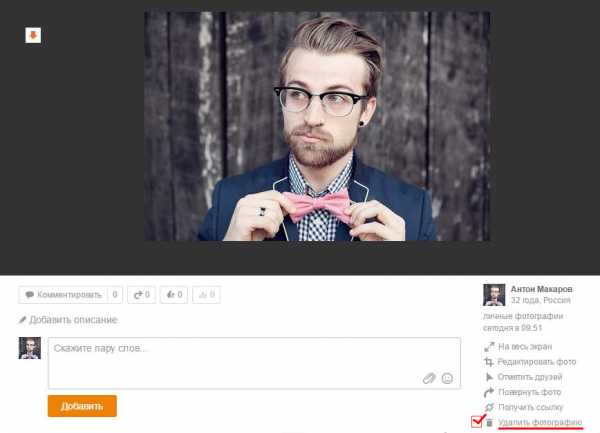
Удаление фотографий со страницы
Если вы передумали или удалили её по ошибке, то сможете восстановить, пока находитесь на этой странице.
Из альбома можно удалять сразу по нескольку фотографий. Зайдите в нужный альбом и нажмите на ссылку «Редактировать, изменить порядок». После этого появится значок корзины на каждом изображении. Нажимайте на неё на той фотографии, которую не хотите больше видеть на своей странице:
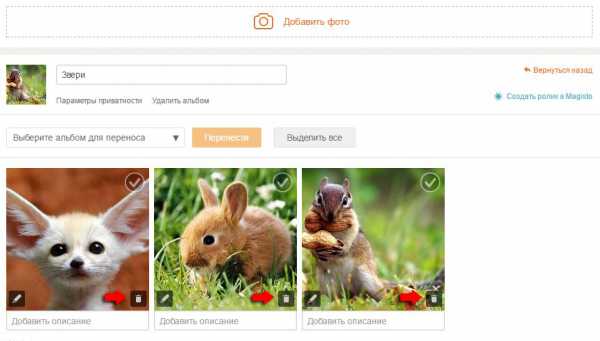
Удаление фотографий из альбома
Если вам кажется, что альбом нужно удалить полностью, то вашим выбором станет строка с надписью «Удалить альбом», которая расположена над фотографиями. В этом случае восстановить его будет невозможно.
А что делать, если вы хотите удалить альбом, но чтобы некоторые фотографии из него остались на вашей странице? Тогда нужно будет перенести эти снимки в другой альбом. Для этого нужно будет нажать на галочку в правом верхнем углу изображения и из выпадающего меню выбрать альбом для перемещения.
Вы также можете выделить сразу все фотографии и перенести их в другой альбом, а затем удалить пустой за ненадобностью.
Как удалить фотографии из мобильного приложения?
С телефона, также как и с компьютера, можно удалять по одной фотографии или сразу целый альбом.
Чтобы удалить одну фотографию, нужно зайти в меню и выбрать раздел «Фото». Там вы увидите две вкладки: фотографии и альбомы. Среди них нужно будет найти то изображение, которое хотите удалить. Затем в правом верхнем углу нажать на многоточие и в открывшемся меню выбрать пункт «Удалить фотографию»:

Удаление фотографий в мобильном приложении
Вы сможете из одного альбома удалить сразу две и более фотографий. Для этого нужно зайти в альбом. Нажав на многоточие в правом верхнем углу, выбрать из списка то действие, которое хотите применить к выделенным изображениям: переместить в другой альбом или удалить:
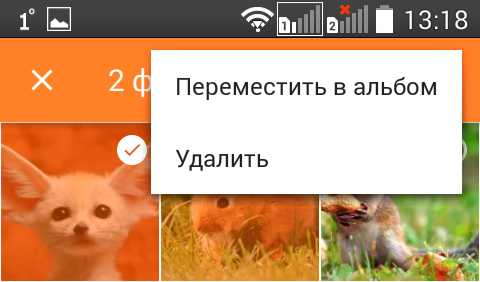
Удаление фотографий из альбома в мобильном приложении
Если вы захотите удалить альбом целиком, то в этом случае нет необходимости его открывать. Достаточно будет нажать на многоточие, которое находится в правом углу, а в выпадающем списке выбрать пункт «Удалить альбом»:
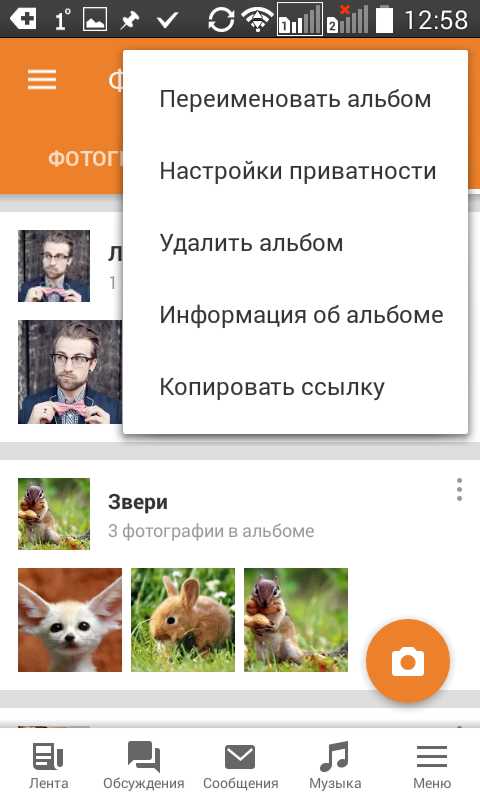
Удаление альбома в мобильном приложении
Прочитав о том, как удалять изображения со своей страницы, вы узнали, что ничего сложно в этом нет. И на сайте, и в приложении вы можете добавлять, перемещать и удалять фотографии.
Если вы решили убрать свои фотографии только потому, что не хотите, чтобы их видел кто-то ещё, кроме вас, то имейте в виду, что есть возможность их скрыть от других пользователей. А вы всегда сможете ими любоваться у себя на странице.
poisk-v-seti.ru
Как убрать фото из Одноклассников, удаление фотографий с альбома или со страницы
В своем большинстве пользователи Одноклассников охотно выкладывают в социальную сеть фотографии. Но иногда возникает необходимость какие-то архивные снимки удалить. Казалось бы, что может быть проще? Однако у начинающих пользователей зачастую возникает вопрос, как убрать фото из Одноклассников. Ответу на него мы и посвятим текущую статью.
Удаляем аватарку
Свои снимки вы можете выкладывать в отдельные альбомы или на стену, а также устанавливать в качестве аватарки. Для начала разберемся, как убрать фотографию, установленную на аву. Действия следующие:
1.Заходим в свой профиль ОК;
2.Кликаем на аву;
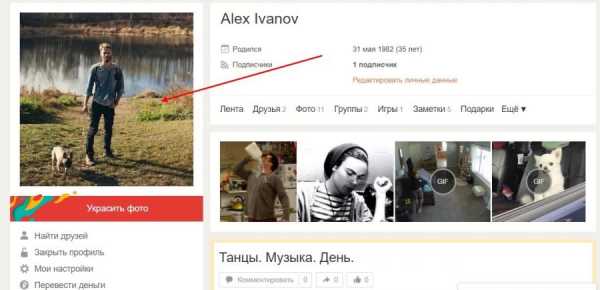
3.Нажимаем «Удалить фотографию».
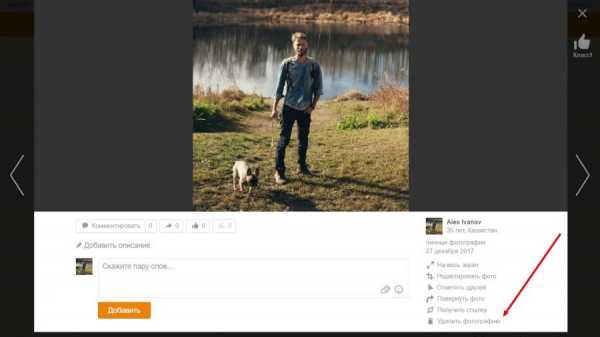
Стоит уточнить, что все установленные в качестве аватарок фотки автоматически попадают в фотоальбом «Личные фото». Когда вы удаляете аву, снимок автоматически удаляется и из альбома. Работает это и в обратном порядке. Т.е., если вы решите удалить фотку-аву из альбома, она уберется и с фотографии профиля. Схема действий следующая:
1.Заходим в раздел «Фото»;
2.Открываем фотоальбом «Личные фото»;
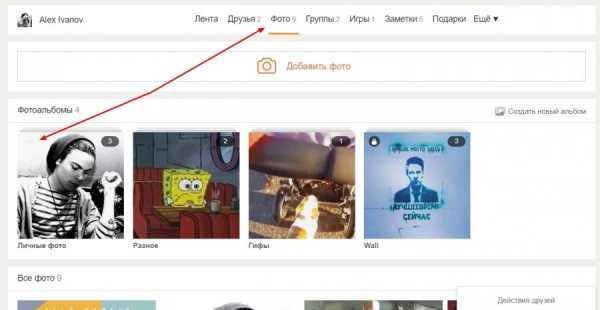
3.Нажимаем на фотку, которую нужно выбросить;
4.Кликаем на «Удалить фотографию».
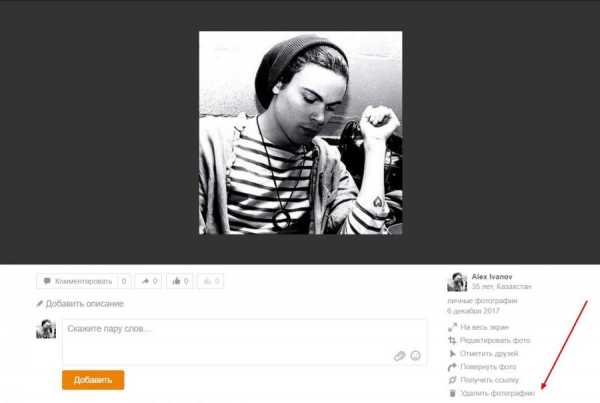
Собственно, на этом вся схема удаления аватарок и заканчивается. Просто, быстро и легко.
Убираем фотки со странички
Теперь же перейдем к вопросу удаления фотофайлов из своего профиля. Допустим, вы запостили снимок на стену своей страницы. И здесь есть две опции: либо скрыть сам пост со стены, либо непосредственно саму фотографию. В первом случае от вас требуется лишь одно простое действие – нужно навести курсор мыши на пост, а затем кликнуть на появившийся в верхнем правом углу значок с изображением крестика.
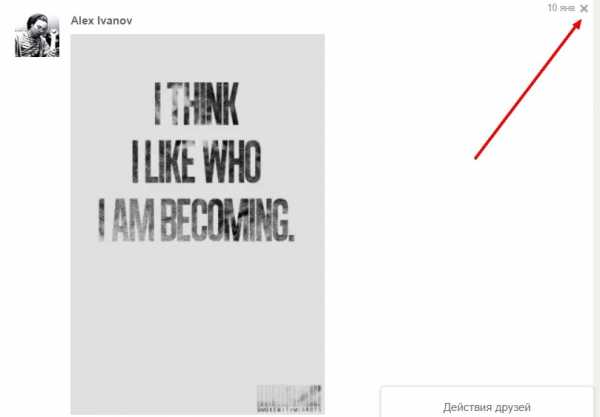
Такой способ позволяет скрыть из ленты публикацию. А вот сама фотка по-прежнему будет доступна в соответствующем фотоальбоме. Чтобы удалить ее, нужно перейти в альбом «Wall», что означает «Стена». Там по стандартной схеме находим нужную фотографию, кликаем на нее и удаляем через функцию «Удалить фотографию».
Кстати, если вы уберете фотку из альбома «Wall», публикация с ней так и останется на стене. Вот только вместо изображения будет отображаться надпись «Заметка удалена или не является публично доступной».
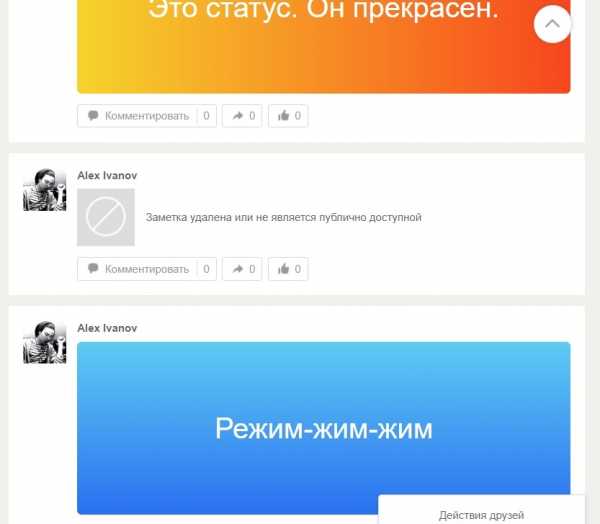
Как же очищать альбомы от лишних фотоснимков? Тут есть несколько вариантов. Во-первых, фото в Одноклассниках можно удалять во время их просмотра. Как это делать, мы уже писали выше – по принципу удаления фотографий с аватарки.
Во-вторых, можно чистить содержимое альбомов. Для этого нужно зайти в фотоальбом и нажать «Редактировать, изменить порядок».
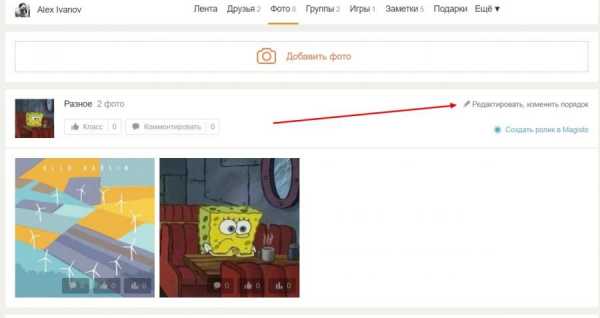
Вы увидите, что на каждом изображении в правом нижнем углу появляется небольшая иконка – мусорное ведро. Просто кликайте на него, чтобы убирать лишние фотографии в Одноклассниках. Собственно, гифы удаляются по этой же схеме, т.к. по сути своей также являются фотофайлами.

Если же у вас в коллекции появились ненужные фотоальбомы, их тоже можно с легкостью убрать. Делаем следующее:
- Заходим в свой профиль на ОК.ру;
- Переходим в раздел «Фото»;
- Открываем альбом, от которого хотим избавиться;
- Кликаем «Редактировать, изменить порядок»;
- Нажимаем «Удалить альбом»;
- Подтверждаем намерение, кликнув «Удалить» еще раз.

Опять же – никаких сложностей.
А что делать, если кто-то из друзей отметил вас на своих фотографиях, но вам эти фотки не нравятся? К сожалению, удалить сами файлы вы не сможете – это может сделать только пользователь, опубликовавший снимки. Однако в ваших силах убрать отметку.
Что нужно сделать? Заходим в раздел с фотографиями, переходим в альбом «На фото друзей». Далее открываем изображение и убираем свое имя.
Если же вы решите удалить украшение фотографии, то нужно целиком удалять фотку. Не переживайте – оригинал останется без изменений.
И в конце затронем еще один момент – убираем оценку с опубликованных фотографий. Опять же отменить поставленный другим пользователем «Класс» вы не сможете. Но есть одно исключение: если вы заблокируете человека, то и его оценки исчезнут.
Как вы уже поняли, проблем с чисткой фотоальбомов на Одноклассниках нет. Главное – следовать инструкциям, и все у вас обязательно получится! Ну а если какие-то сложности все-таки возникли – пишите в комменты. Будем решать ваши проблемы!
socialochki.ru
Как удалить фото в Одноклассниках со своей страницы?

Социальные сети можно назвать огромным фотобанком — ежедневно миллионы пользователей выкладывают различные фотографии. Как быть, если вы выложили фотографию, но в дальнейшем решили, что больше не хотите видеть ее в Одноклассниках? Вы можете удалить изображение, а о том, как это сделать, расскажет наш сайт.
Удаление одной фотографии
Сначала покажем, как удалить одну фотографию.
Зайдите на свою страницу, в меню выберите раздел «Фото».
Перед собой вы увидите список альбомов и фотографий.
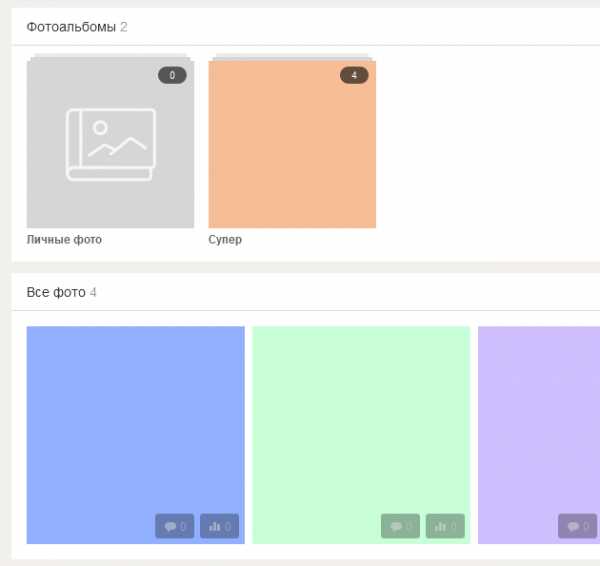
Найдите фотографию, которую хотите удалить. Нажмите на нее и изображение откроется в полную величину. В нижней части окна с изображением есть меню, в нем нажмите «Удалить фотографию».

Фотография удалена, однако до перезагрузки страницы вы еще можете восстановить ее, если нажмете на одноименную кнопку.

Как удалить несколько фотографий?
Для этого нужно выбрать альбом, который вы бы хотели удалить. Кликните по нему, затем нажмите на ссылку «Редактировать, изменить порядок», как показано на скриншоте.
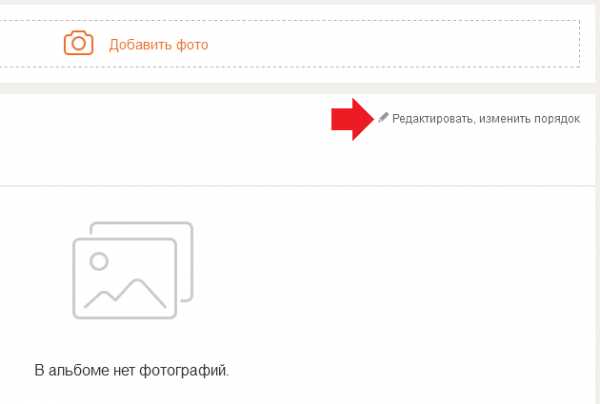
На странице, которая откроется, нужно нажать на кнопку «Удалить альбом».
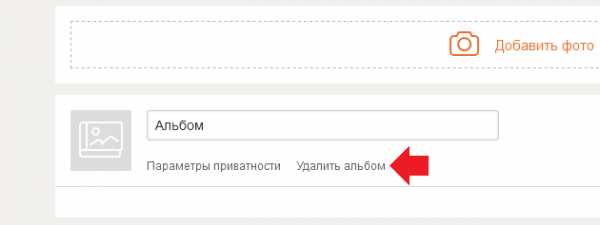
Подтвердите удаление альбома вместе с фотографиями.
Фотографии и альбом восстановлению не подлежат, учтите это.
Как удалить главное фото со своей страницы?
Некоторые пользователи не знают, как удалить свою фотографию с главной страницы в Одноклассниках. Речь об аватаре:
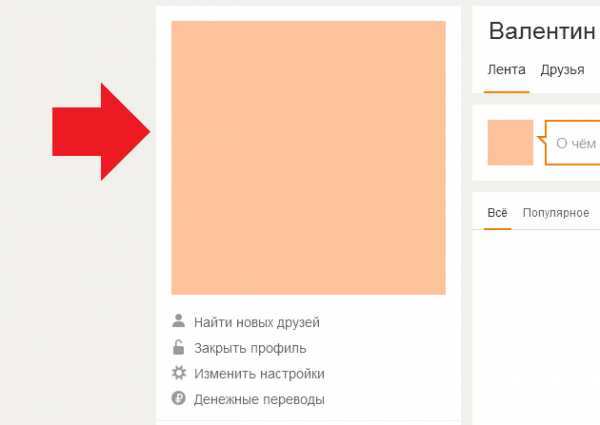
Удалить аватар можно точно таким же способом — нажав на него. Изображение откроется в полном размере, затем нужно нажать «Удалить фотографию».

Однако не удивляйтесь, если на месте удаленного изображение появится другая фотография из загруженных вами — это нормально.
Кстати, если вам нужно сменить главную фотографию, наведите стрелку мыши на нее, после чего появится небольшое меню, в котором нужно выбрать пункт «Сменить фото» и произвести выбор нового аватара.

gidodnoklassniki.com